iOS 18 音樂觸覺功能修復指南:立即解決無法工作/不顯示的問題
Barbara Wagner/ 2024-09-02 / iOS 18

iOS 18 音樂觸覺是什麼及如何使用?
音樂觸覺是iOS 18中的一個新功能,利用iPhone的觸覺引擎(Taptic Engine)根據您正在聆聽的音樂創建震動和輕敲。這是一個對於聽力有障礙的人來說非常方便的功能,但對於任何人來說,也是一種全新體驗音樂的有趣方式。
以下是如何在iOS 18 中開啟音樂觸覺功能:
- 打開您的iPhone上的設置應用程式。
- 向下滾動並點擊“無障礙設置”。
- 再次向下滾動並點擊“音樂觸覺”。
- 切換到“音樂觸覺”旁邊的開關以打開它。
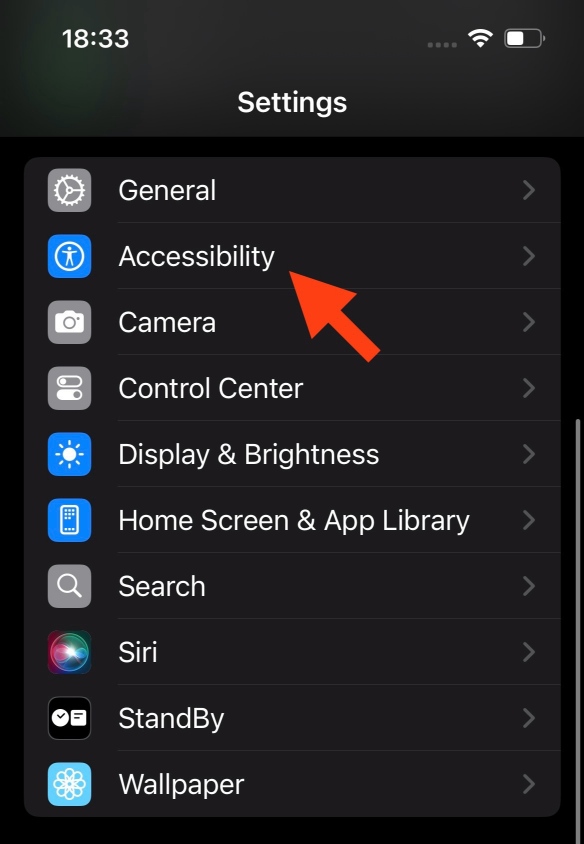
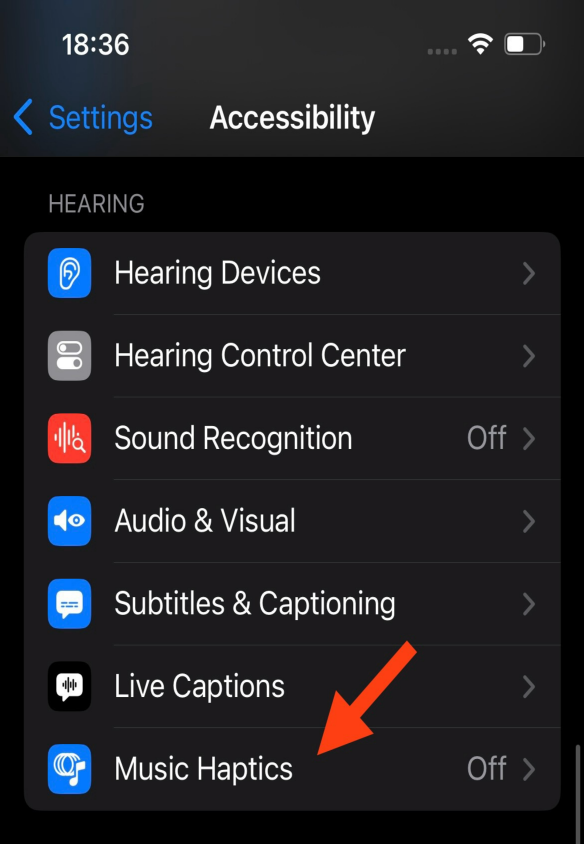
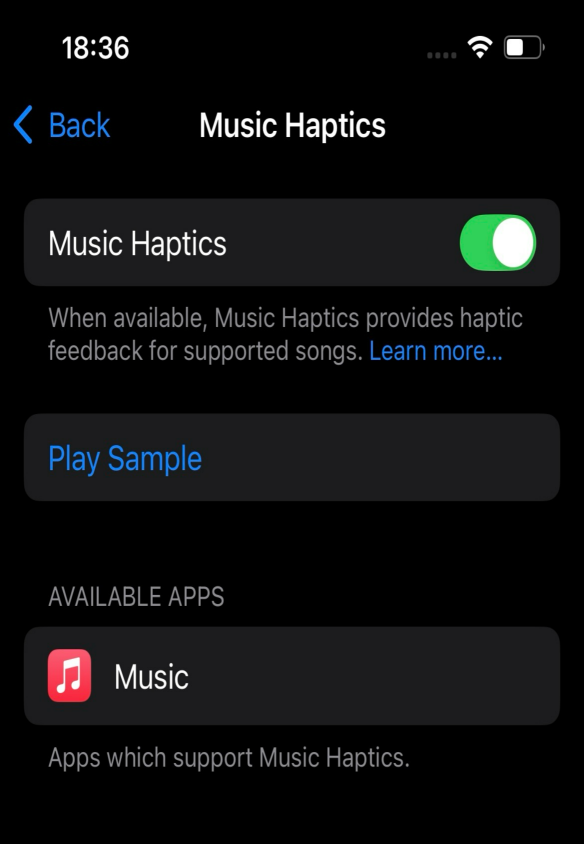
![]() 注意:
注意:
您也可以在設置應用程式頂部的搜索欄中搜索“音樂觸覺”。
一旦開啟音樂觸覺功能,您將在音樂應用程序的當前播放畫面和鎖定畫面上看到一個新的圖標,表明音樂觸覺已啟用。您也可以點擊這個圖標來啟用或禁用音樂觸覺。
然而,一些用戶聲稱,無論是否點擊“無障礙設置”,一旦點擊進入後再退出,音樂觸覺的選項就消失了。讓我們看看如何解決iOS 18 音樂觸覺功能無法工作/顯示在設置中的問題。
二、如何修復iOS 18 音樂觸覺無法工作的問題?
1. 重新啟動您的iPhone/iPad
有時候,簡單地重新啟動可以解決各種軟件故障,包括音樂觸覺的問題。重新啟動設備可以清除可能導致問題的任何暫存或記憶體問題。
- 同時按住電源按鈕和音量按鈕。
- 當出現“滑動關機”滑塊時,滑動以關閉您的設備。
- 等待幾秒鐘,然後再次按住電源按鈕以開機。

2. 檢查 iOS/iPadOS 版本
音樂觸覺功能是專門為 iOS 18 及更新版本設計的。如果您使用的是較舊版本的 iOS 或 iPadOS,可能無法使用或無法正常運作。
- 進入設置 - 通用 - 軟件更新。
- 如果有更新可用,請下載並安裝最新版的 iOS 或 iPadOS。

3. 確保在設置中開啟觸覺反饋功能
即使您已經升級到 iOS 18,音樂觸覺功能可能並未默認啟用。您需要在設置應用程式中手動開啟它。
- 進入設置 - 無障礙。
- 向下滾動並切換開啟“音樂觸覺”選項。
4. 更新蘋果音樂應用程式
如果您使用的是過時版本的蘋果音樂應用程式,它可能與新的音樂觸覺功能不完全兼容。將應用程式更新到最新版本可以解決任何兼容性問題。
- 在您的設備上打開App Store。
- 點擊右上角的個人資料圖標。
- 向下滾動並檢查蘋果音樂應用程式是否有可用更新。如果有更新可用,點擊“更新”來安裝它。
5. 清除蘋果音樂緩存
有時候,緩存數據可能會損壞,導致各種應用程式功能出現問題,包括音樂觸覺功能。清除蘋果音樂的緩存可以幫助解決這個問題。
- 打開設置應用程式,進入通用 - iPhone/iPad 儲存空間。
- 向下滾動並點擊“蘋果音樂”。
- 選擇“卸載應用程式”並確認操作。
- 一旦應用程式被卸載,從App Store重新安裝它。
6. 使用專業工具修復iPhone
如果上述方法都無法解決iOS 18 音樂觸覺功能不工作的問題,可能是您的iPhone存在潛在的軟件問題。在這種情況下,使用像Tenorshare ReiBoot這樣的專業修復工具可能是一個有效的解決方案。
Tenorshare ReiBoot是一款可靠且用戶友好的iOS系統恢復工具,旨在修復各種iOS問題,包括系統崩潰、卡在蘋果標誌畫面等。通過修復iOS系統並將其恢復到穩定狀態,它有可能解決音樂觸覺功能不工作的問題。
以下是使用Tenorshare ReiBoot修復iOS 18 音樂觸覺功能不工作的方法:
-
在您的電腦(PC或Mac)上下載並安裝Tenorshare ReiBoot。

-
一旦固件準備就緒,點擊“開始標準修復”讓ReiBoot開始在您的設備上進行iOS修復過程。

-
ReiBoot現在會顯示需要下載的固件文件,以修復您具體的iPhone型號。點擊“下載”以獲取這個固件文件。

-
固件下載完成後,選擇在ReiBoot中的“開始標準修復”。

-
當標準修復完成時,ReiBoot會顯示“完成”消息。您的iPhone將重新啟動並修復iOS 18 軟件的問題。

7. 等待 iOS 18 公測版
請注意,iOS 18 目前尚未穩定發布。這個版本旨在讓開發者測試並準備其應用程序以便公開發布。因此,它可能包含影響您使用體驗的bug和其他問題。
如果您希望有更穩定的使用體驗,我們建議等待iOS 18 公開,這將在接下來的幾個月內發布。公開將會更加精煉,bug也會更少。
同時,如果您決定安裝iOS 18 開發者,請注意風險並確保在安裝之前備份您的設備。您也可以向蘋果報告您發現的任何bug,以便在未來版本中修復它們。
最後一句話
iOS 18 的音樂觸覺功能承諾帶來沉浸式的音頻體驗,但如果它無法正常工作,這可能會讓人感到沮喪。通過本文提供的解決方案,從簡單的重啟到像Tenorshare ReiBoot這樣的專業修復工具,您可以排除故障並解決問題,確保您能夠享受到最喜歡歌曲的每一個節拍。










